
Mündəricat:
- Müəllif John Day [email protected].
- Public 2024-01-30 07:44.
- Son dəyişdirildi 2025-01-23 12:54.
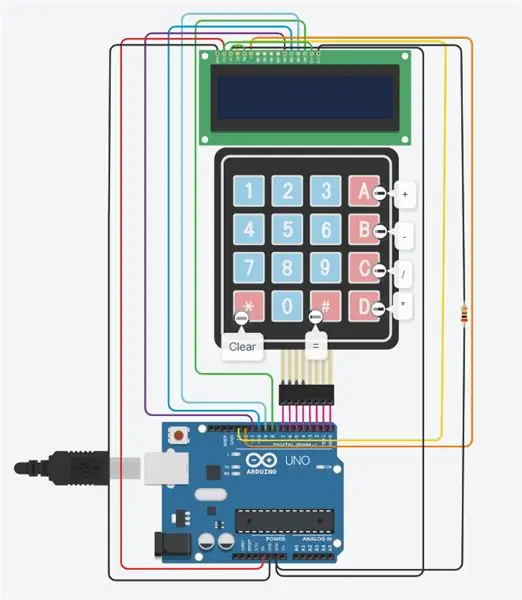
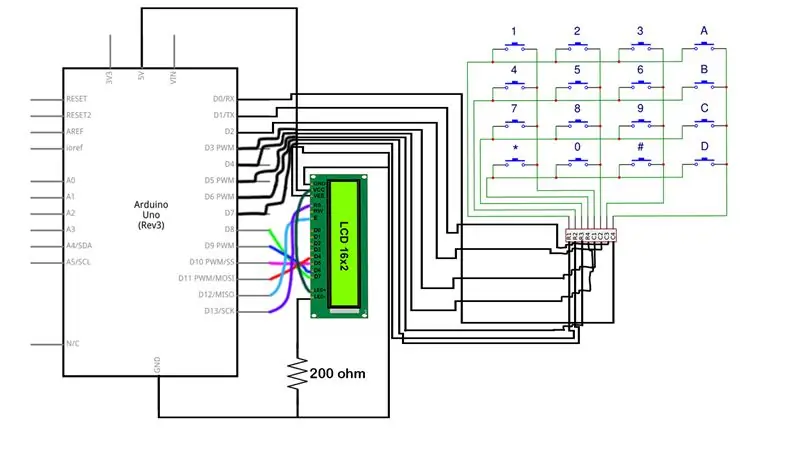
Arduino, bir çox fərqli layihədə istifadə edilə bilən mikro nəzarətçidən istifadə etmək asan və əyləncəlidir. Bu gün Arduino Mikrokontrolörünü 4x4 Klaviatura ilə birlikdə əlavə edə, çıxara, bölə və çoxalda bilən əsas bir kalkulyator yaratmaq üçün istifadə edəcəyik! Bu layihə çox faydalıdır və evdə, məktəbdə və ya hətta iş yerində istifadə edilə bilər, kiçik riyazi problemlərin həllinə gəldikdə çox sürətli və səmərəlidir. Ümid edirəm ki, bu kalkulyatoru qurarkən öyrənəcəksiniz və əylənəcəksiniz! Zövq alın!
Əvvəlcə bu əsas kalkulyatoru yaratmaq üçün lazım olacaq bəzi təchizatlara nəzər salaq!
Təchizat
1. Arduino Mikrokontroller (1)
2. Klaviatura 4x4 (1)
3. LCD 16x2 (1)
4. 200Ω Rezistor (1)
5. Tellər (22)
Addım 1: Lazım olan materiallar



Bu layihəni yaratmaq üçün bəzi əsas komponentlərə ehtiyac var. Əvvəlcə bir Arduino Mikro nəzarətçisinə ehtiyacımız var. Arduino, bu linki tıklayaraq satın alına biləcəyi üçün bu dövrənin ən vacib komponentidir.
İkincisi, bir ədəd 4x4 klaviatura da lazım olacaq. Bu, istifadəçinin riyaziyyat problemini kalkulyatora daxil etməsinə imkan verəcək. Bu da bu layihəni yaratmaq üçün çox vacib bir komponentdir. Bu klaviaturanı bu linki tıklayaraq əldə etmək olar.
Üçüncüsü, bir 16x2 LCD -yə ehtiyacımız olacaq. Bu riyazi sual və cavabı göstərəcək ekrandır. Bu komponenti bu linkdən əldə etmək olar.
Dördüncüsü, 200 Ω rezistora ehtiyacımız var. Rezistorların istifadəsi olduqca asandır və bu layihə üçün son dərəcə vacibdir. Bu rezistorları bu linkdən əldə edə bilərsiniz.
Nəhayət, dövrəni tamamlamaq üçün 22 telə ehtiyacımız olacaq. Bu telləri bu linkdən almaq olar.
Addım 2: GND & 5V qoşun
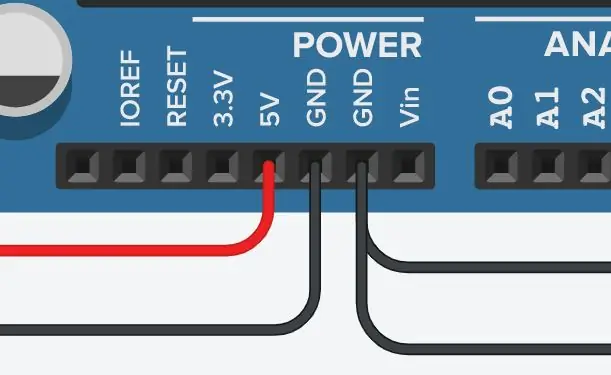
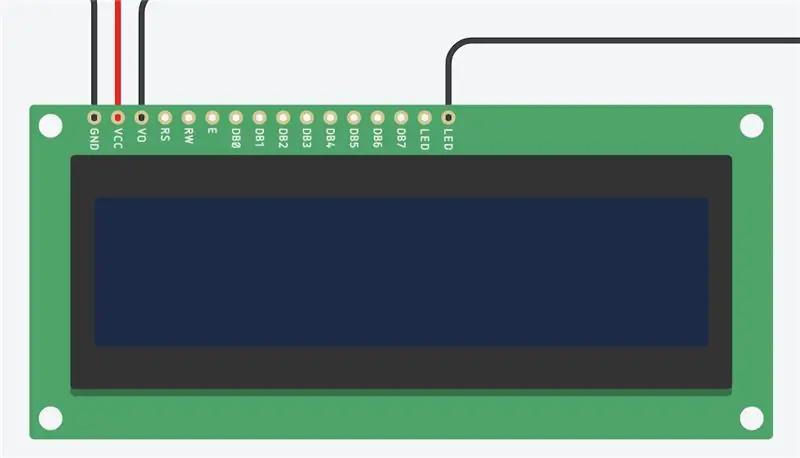
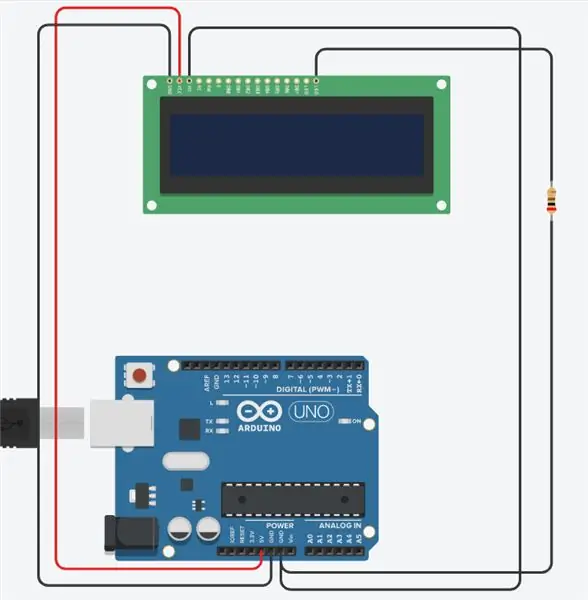
Bütün materialları topladıqdan sonra növbəti mərhələyə keçməliyik. Bu addım 16x2 LCD -ni Arduino -ya bağlamaqdır. LCD -nin Arduino Mikrokontrolöründən güc və torpaq almasına icazə verməliyik. Bunu etmək üçün 4 telə, bir 200 Ω rezistora və 16x2 LCD -yə ehtiyacımız olacaq. Birincisi, Arduino üzərindəki 5V pinini LCD -dəki VCC -yə bağlayaraq başlayaq. Bu, LCD -nin Arduinodan enerji almasına imkan verəcək, çünki VCC konnektoru Voltaj Ümumi Kollektoru kimi də tanınır. Növbəti addım, Arduino üzərindəki topraklama pinini (GND) LCD (GND) üzərindəki torpaq bağlayıcıya bağlamaqdır. Növbəti addım üçün bir telə və 200 Ω rezistora ehtiyacımız olacaq. Bu, Arduino üzərindəki GND pinini 16x2 LCD -də LED pininə bağlamağımıza imkan verəcək. LCD -yə cari axını azaltmaq üçün rezistordan istifadə etməliyik, çünki rezistor olmadan LCD düzgün işləməyəcək, çünki çox cərəyan alacaq. Nəhayət, daha bir GND bağlantısı qurmalıyıq, bu Arduino üzərindəki GND pinini Kontrast əlaqə nöqtəsi olaraq da bilinən V0 ilə birləşdirəcək.
Bu tellərin hamısını düzgün bağladıqdan sonra növbəti mərhələyə keçə bilərik.
Addım 3: LCD Bağlantıları

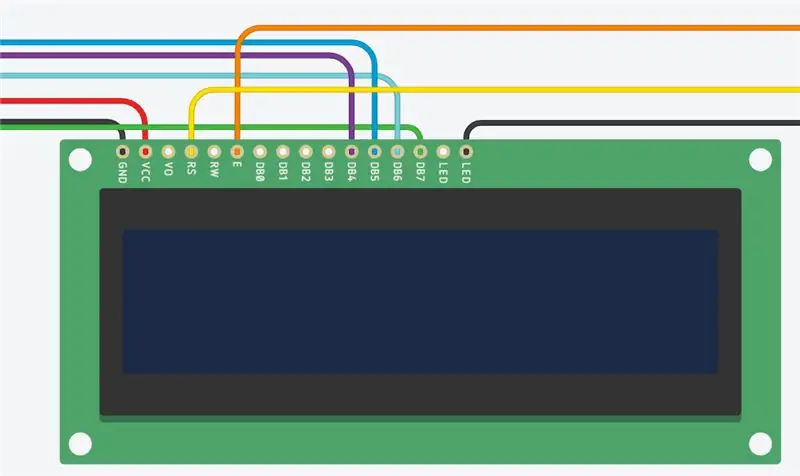
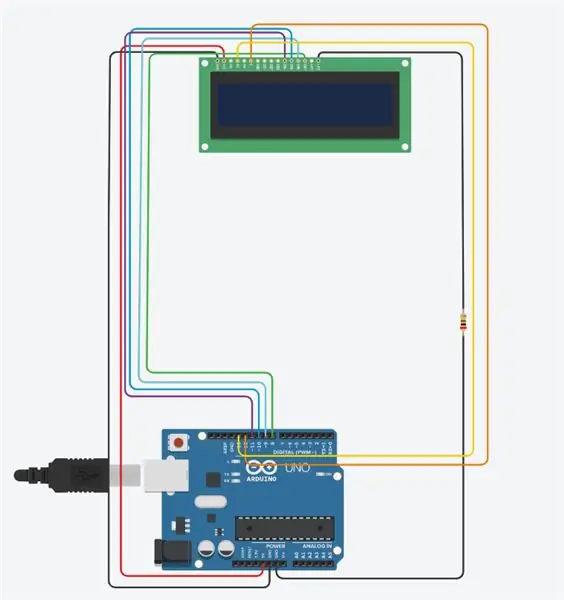
Üçüncü addım üçün bütün LCD bağlantılarımızı bitirməliyik. Arduinonun LCD ilə düzgün əlaqələndirilməsi üçün hər bir teli düzgün və dəqiq birləşdirməliyik. Bu addımda, Arduino üzərindəki rəqəmsal pinləri 16x2 LCD -yə bağlamaq üçün daha 6 telə ehtiyacımız olacaq. Etdiyimiz ilk əlaqə rəqəmsal pin 8 -i DB7 -yə (yaşıl tel) bağlayacaq. Sonra ~ 9 pinini DB6 -ya (firuzəyi tel), ~ 10 pinini DB5 -ə (mavi tel) bağlayacağıq. Sonra, Arduino üzərindəki ~ 11 pinini DB4 -ə bağlamalıyıq. Sonra, LCD -də 12 pinini E -yə bağlamalıyıq. LCD -də "E" bağlayıcısına Enable da deyilir. Nəhayət, pin 13 -ü RS bağlayıcısına bağlayacağıq. "RS" bağlayıcısı Qeydiyyat Seçimi olaraq da tanınır.
Bütün bu əlaqələr qurulduqdan sonra dövrə yuxarıda göstərilən şəklə bənzəməlidir. Demək olar ki, bitirdik!
Addım 4: LCD əlaqələrini sona çatdırın
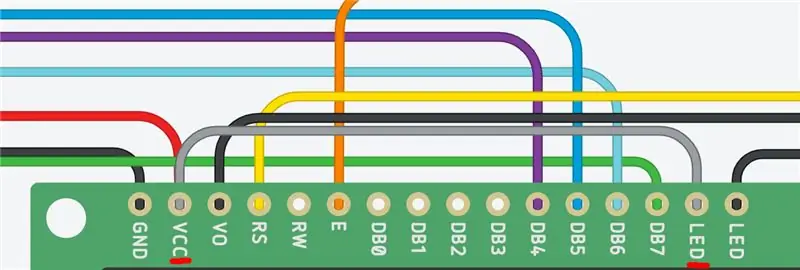
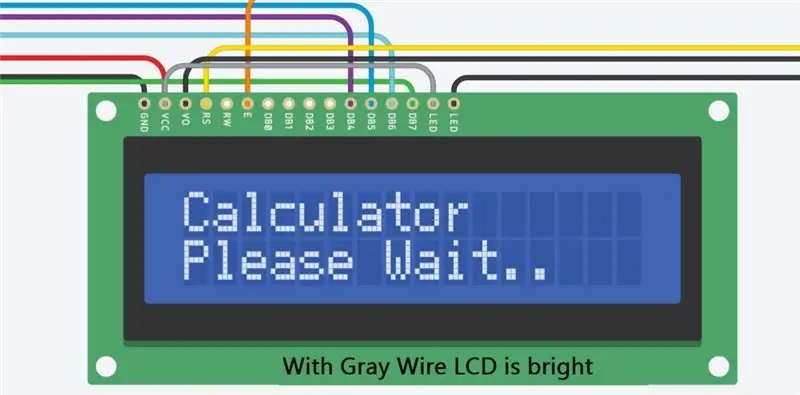
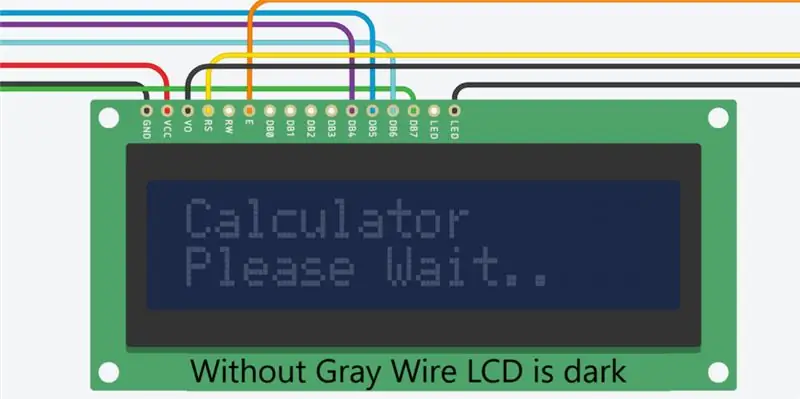
Bu dövrədə çox sadə, lakin əhəmiyyətli bir addımdır. Yuxarıdakı şəkildə bir boz tel görürsünüz, LCD -nin ən yaxşı görünməsini təmin etmək üçün bu teldən istifadə edilməlidir. VCC konnektorunu LED konnektoruna bağladıqda, LCD -nin daha parlaq olmasına və ekranın daha yaxşı görünməsinə səbəb olur. Bu isteğe bağlı bir əlaqə olsa da (LCD onsuz işlədiyi üçün), yuxarıdakı şəkillərdə göründüyü kimi LCD -nin daha parlaq olmasına imkan verdiyi üçün hər hansı bir kalkulyator sxeminə yaxşı bir əlavədir.
Addım 5: 4x4 Klaviatura qoşun
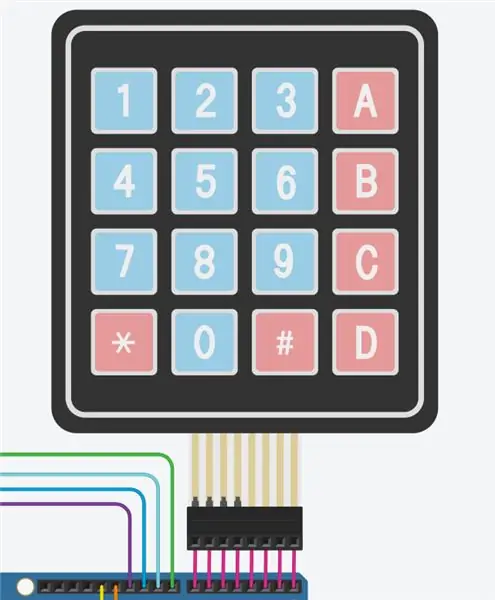
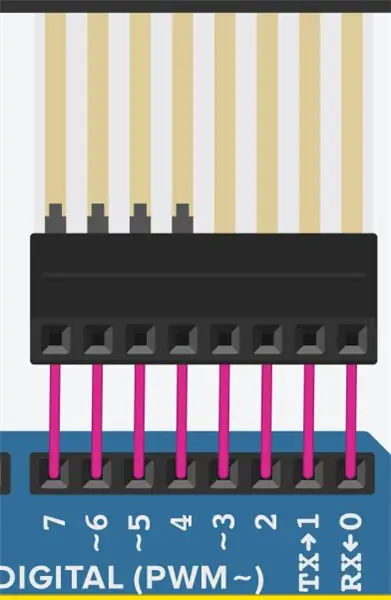
İndi 4x4 klaviaturanı Arduinoya bağlamalıyıq. 0 -dan 7 -dək rəqəmsal pinləri klaviaturadakı 8 fərqli konnektora bağlamalıyıq. Birincisi, Arduino -dakı D0 -nu klaviaturadakı 4 -cü sütuna bağlamalıyıq. Sonra, D1 -i klaviaturadakı 3 -cü sütuna bağlamalıyıq. Sonra D2 -ni 2 -ci sütuna, D3 -ü isə 1 -ci sütuna bağlayacağıq. D4 sancağı klaviaturada 4 -cü sıra ilə, D5 3 -cü sıra ilə, D6 -cı sıra 2 ilə, D7 isə 1 -ci sıra ilə bağlanacaq.
Bütün bu bağlantılar edildikdən sonra 4x4 Keypad düzgün qurulacaq və istifadəyə hazır olacaq. Klaviatura o qədər vacibdir ki, onsuz istifadəçi riyazi problemini kalkulyatora yaza bilməyəcək. Nəticədə, klaviaturanı Arduinoya diqqətlə bağladığınızdan əmin olun.
Tellər səhv bağlanarsa, klaviaturanın formatlanması heç bir məna daşımayacaq, bu da kalkulyatorun istifadəsinin son dərəcə qarışıq olmasına səbəb olacaq.
Bütün tellər düzgün bağlandıqdan sonra dövrə yuxarıda göstərilən fotoşəkillərə bənzəməlidir.
Addım 6: Kod yazaq
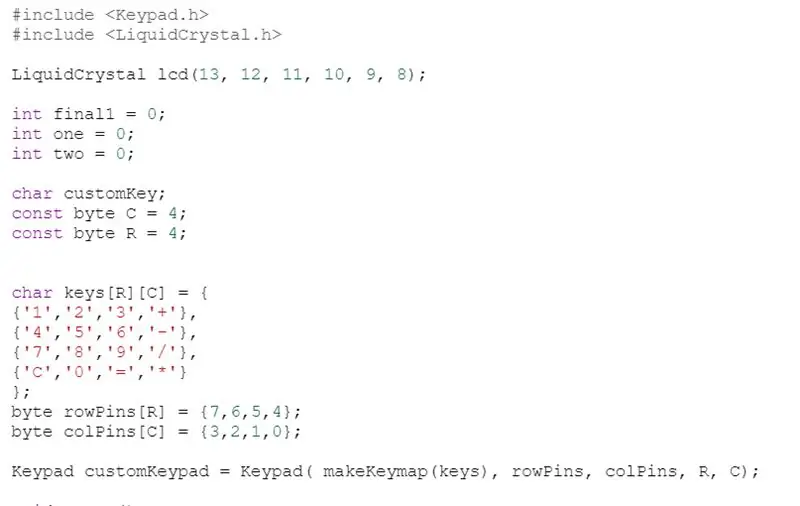
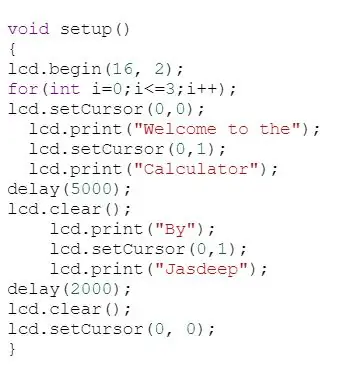
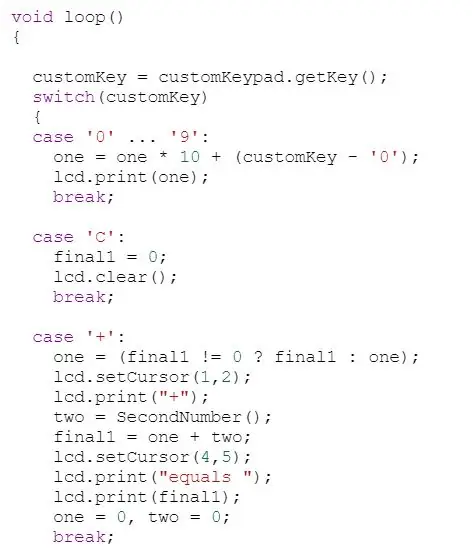
Layihəmizin hardware komponentini bitirdikdən sonra proqrama keçək.
Əvvəlcə bu koda daxil etməmiz lazım olan kitabxanalara nəzər salaq. Bu kodun işləməsi üçün iki əsas kitabxanaya ehtiyacımız var. Keypad.h və LiquidCrystal.h ehtiyacımız var. Bu kitabxanaların hər biri çaşqın görünə bilər, ancaq başa düşmək və istifadə etmək çox sadədir. Keypad.h, istifadə etdiyimiz klaviaturanı satır sütun koduna bağlamağımıza imkan verir ki, bu da klaviaturadakı hər düymənin nə etdiyini kodlaşdırmağa imkan verir. Bundan sonra, LiquidCrystal.h, Arduino Mikrokontrolörünün LCD-dən (Liquid-Crystal-Display) düzgün istifadə etməsinə və idarə etməsinə imkan verir.
İkincisi, klaviatura formatına daha yaxından baxa bilərik (keypad.h kitabxanasının vacib olduğu yerlərdə). Rəqəmlərin, sancaqlar və sütun sancaqları kimi hansı rəqəmsal sancaqların istifadə edildiyini anlamaq üçün ColPins ilə birlikdə RowPins istifadə edə bilərik. Bu vəziyyətdə RowPins 7, 6, 5, 4, ColPins isə 3, 2, 1, 0 -dır.
Üçüncüsü, void setup () funksiyasında başlanğıc mesajlarının nə olduğunu görə bilərik. Bu mesajlar sadəcə lcd.print istifadə edərək LCD üzərində çap olunur.
Dördüncüsü, void loop () funksiyasında bir çox kod sətri olduğunu görə bilərik və bu sətirlərdə bir keçid ifadəsi istifadə etdim. Bu, dövrə, -, +, /və ya * tıklandığı təqdirdə nə etməli olduqlarını anlamağa imkan verir. İstifadəçinin hansı düyməni basmasından asılı olaraq dövrə bir sıra təlimatlar verir.
Bütün bu addımlar bitdikdən sonra kod yuxarıdakı fotoşəkillərə bənzəməlidir! Bu kod mürəkkəb görünə bilər, amma başa düşmək və öyrənmək olduqca asandır.
Addım 7: Zövq alın

İndi bu layihənin həm hardware, həm də proqram komponentlərini tamamladıq, rəsmən tamamlandıq! Dərsimə baxdığınız üçün təşəkkür edirəm və ümid edirəm ki, zövq aldınız!
Tövsiyə:
Kalkulyator üçün Klaviatura Qısayolları!: 4 addım

Kalkulyator üçün Klaviatura Qısayolları !!: Bu Təlimat sizə kalkulyator üçün bəzi faydalı klaviatura qısa yollarını göstərəcək.Lütfən kanalıma abunə olunTəşəkkürlər
Nextion/Arduino Kalkulyator: 3 addım

Nextion/Arduino Kalkulyator: Arduino Uno üçün faydalı bir kalkulyator. Kalkulyator, üslub baxımından Windows 10 ilə gələn standart kalkulyatora bənzəyir. Qeyd: Windows 10 kalkulyatorunun etdiyi elmi və proqramçı funksiyalarını ehtiva etmir, lakin bu funksiyalar
4 bitlik İkili Kalkulyator: 11 addım (şəkillərlə)

4 bitlik İkili Kalkulyator: Kompüterlərin təməl səviyyədə işləməsi ilə maraqlandım. Ayrı -ayrı komponentlərin istifadəsini və daha mürəkkəb vəzifələri yerinə yetirmək üçün lazım olan sxemləri başa düşmək istədim. CPU -da vacib bir əsas komponent
Kalkulyator saatı: 5 addım

Kalkulyator Saatı: 15 yaşın altındaysanız, yetkinlərin nəzarəti altında iti cisimlərdən istifadə edəcəksiniz. İsti əşyalardan da istifadə edəcəksiniz
Kalkulyator TinkerCad Müsabiqəsi: 8 addım

Kalkulyator TinkerCad Müsabiqəsi: Hey, bu yaxınlarda fərqli bir kod növünü bir dövrə necə tətbiq edəcəyimi araşdırıram. Tapdım ki, bir kalkulyator düzəltmək " case " və maraqlı olan digər kod formaları. Məndə keçmiş m
